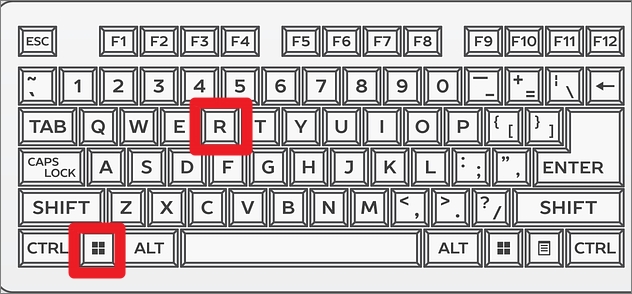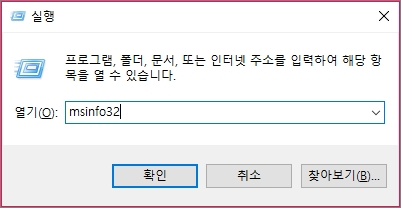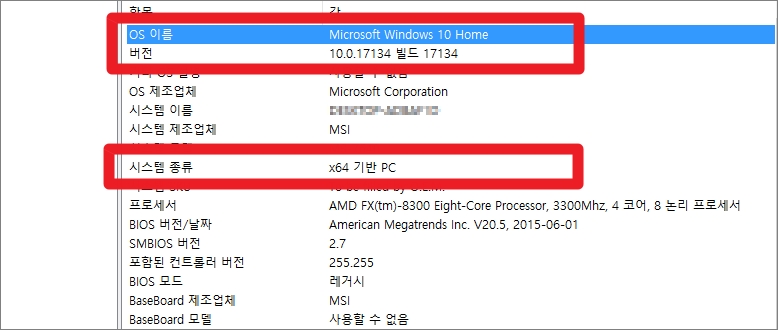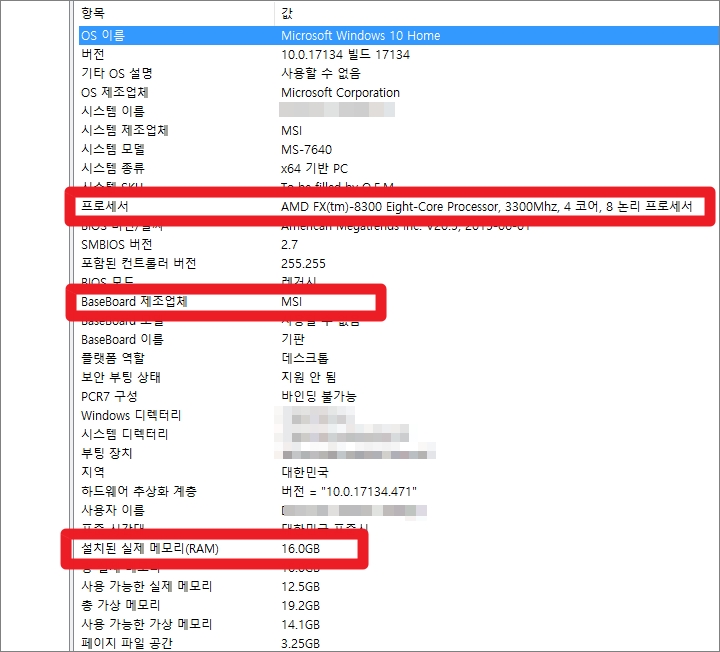현재 사용가능한 PC용 운영체제로는 윈도우와 리눅스, 맥OS가 있습니다. 특이한 경우가 아니라면 대부분 마이크로소프트의 윈도우 (Winodws) 운영체제를 사용하고 있습니다. 대부분 윈도우라고 통칭하고 있기는 하지만 사실 윈도우에도 여러가지 버전이 존재하며 버전에 따라 지원하는 기능이나 사양에 차이가 있기도 합니다. 물론 버전에 따라 판매중인 가격의 차이도 있습니다. 윈도우 버전 확인 방법은 여러가지가 있지만그 중에서도 가장 간단하게 OS이름과 빌드 버전 등의 세부적인 사항까지 한번에 확인할 수 있는 방법에 대해 알아보겠습니다.
윈도우 버전 확인
윈도우 버전 확인 중 가장 간편하면서도 PC의 다른 사양까지 한번에 확인할 수 있는 방법에 대해 알아보겠습니다.
- 키보드의 윈도우키와 R 키를 함께 눌러 ‘실행’ 창을 엽니다.
- 실행창에서 ‘msinfo32’ 라는 명령어를 입력 하신 후 확인 버튼을 클릭하거나 엔터키를 누릅니다.
- 시스템 정보 창이 실행되며 현재 사용중인 PC에 대한 정보를 한눈에 파악할 수 있습니다.
- 윈도우 버전 확인 항목은 OS이름과 시스템 종류 항목을 살펴보시면 됩니다.
- OS이름과 버전에서 현재 설치된 운영체제의 버전과 빌드값을 확인할 수 있습니다.
- 시스템 종류에서는 운영체제의 비트(bit) 수를 확인할 수 있으며 x64는 64비트를, x86은 32비트를 의미합니다.
- 참고로 메모리 (램)을 4Gb 이상 사용하기 위해서는 반드시 64비트 (x64) 운영체제를 사용해야 합니다.
- 윈도우 버전 확인 뿐만 아니라 PC의 전체적인 사양을 간편하게 확인하실 수도 있습니다.
- 프로세서 항목에서는 현재 사용중인 CPU의 모델명과 코어수, 쓰레드수, 기본 클럭 (작동 속도) 을 확인할 수 있습니다.
- baseboard 제조업체 항목 (또는 시스템 제조업체, 시스템 종류 )에서는 메인보드의 제조사를 확인할 수 있습니다.
- 설치된 실제 메모리 (RAM) 항목에서는 설치된 전체 메모리 용량을 확인할 수 있습니다.
윈도우 버전 확인 및 차이점
윈도우10만 해도 홈, 프로, 엔터프라이즈 등 매우 다양한 버전을 보유하고 있습니다. 버전에 따라 지원하는 기능이나 가격에 차이가 있으나 일반 사용자라면 굳이 다른 버전을 설치할 필요 없이 가장 저렴한 홈 버전을 사용하시면 됩니다.
- Windows10 Home
개인용 PC, 태블릿용 윈도우입니다. 코타나 (음성 인식 서비스), , MS 엣지, Windows Hello 등의 최신 기본 기능을 제공하며 사진, 지도, 메일, 비디오 등의 기본적인 애플리케이션을 모두 지원합니다. 메인보드에 따라 차이가 있으나 메모리의 경우 64비트에서 최대 128Gb까지 설치하여 사용할 수 있습니다.
- Windows 10 Pro
Home버전에서 지원하는 기능을 포함하여 사업체용 Windows Update 기능을 추가로 지원하는 것 입니다. 최대 메모리 사용량은 64비트 환경에서 2Tb까지 사용할 수 으며 2개의 소켓을 지원하여 cpu를 2개 설치할 수 있습니다.
- Windows 10 Enterprise
볼륨 라이선스 고객을 위한 제품으로 pro 버전의 기능들에 더해 애플리케이션 관리 기능 등이 추가된 것입니다. 기업체용이므로 윈도우 무료 업그레이드에 해당하지 않았으며 일반인은 설치하실 필요가 전혀 없습니다.
- Windows 10 Education
교육 기관용 윈도우로 아카데믹 볼륨 라이선스를 통해 사용할 수 있습니다. 기능적으로는 엔터프라이즈와 동일하며 대학생들에게는 무료로 지원하고 있습니다. 다만 학교에 따라서는 지원 대상에 해당하지 않을 수 있습니다. 기존의 정품 윈도우 사용자가 설치할 필요는 전혀 없고 초중교등학교에서 설치하여 사용하는 용도라고 볼 수 있습니다.
- 컴퓨터 시간 오류 동기화 설정으로 해결하세요
- 메모리 정리 자동으로 관리해주는 프리mmr 사용법
- 노트북 절전모드 해제 윈도우10 공통 설정법
- 노트북 터치패드 끄기 제조사에 상관없는 공통 설정법
- 마우스 커서 바꾸기 가장 쉽게 변경하는 방법!